这是一款高效看文献的神器
丁香园
对于科研狗的我来说,文献是每日必备、实验是每日必备、陪男朋友是每日必备、甚至点拨点拨师弟师妹也成了每日必备……
然而,我每天只有 24 小时啊,看不完的文献,做不完的实验,毕不了的业。后来,我发现在工作量一定的情况下,我必须提高工作效率。
各种「科研神器」「实验技巧」成了我的生活必备。今天和大家安利的是一款实现文献图文一页,快速阅读文献的小软件。
以前, 我是这样看文献的
科研狗的你,对于这样的情景应该很熟悉吧。下图左边是 Fig3 对应的文字描述,位于 10653 页;而右边的 Fig3 在 10657 中,图文是同文不同页。
所以我是看两行文字,翻几页去看看图片,再翻回去看几行文字,再翻下去看看图片……一篇文章看下来,我的食指是不停歇地滑动鼠标,文献是上来下去,上来下去……
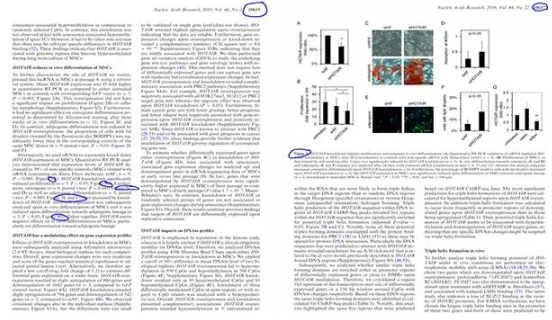
「上上下下看文献」
坐在旁边的师姐实在看不下去了,她说:「就你这看法,我都为你的毕业表示担忧」。师姐告诉我,可以用「肩并肩」的方法看文献。即安装两个阅读器,分别打开同一篇文章,然后分别调整位置,使文章的图文处于一个界面。
但是没多久,我发现两个阅读器并排的结果是字体太小,分分钟瞎眼的节奏。虽说可以调整字体,可是又面临着看几行就得调整位置的问题,所以放弃了。

「肩并肩」看文献
没多久,这位师姐又「安利」了一个好方法:阅读器分屏,显示两个独立的界面,完成图文一页。但是,我发现电脑显示器太小,需要不停滑动鼠标。
此外,不是所有的阅读器的版本都可以实现这样的分屏功能,比如我自己老掉牙的 PDF-Xchange Viewer,所以我不得不重新安装另一款阅读器。
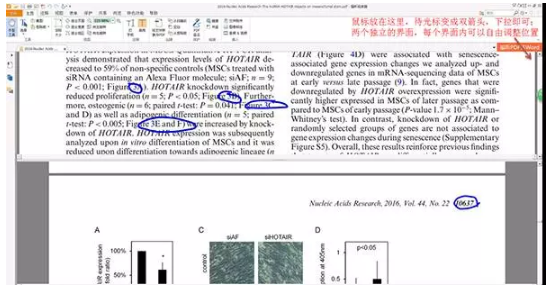
「一分为二」看文献
现在, 我是这样看文献的

「合二为一」看文献
始终置顶 Fig3 图片,和对应的文字内容同页面,而且可以随便挪动置顶图片的位置,是不是很方便啊。
所以,我今天要是给大家安利这款可以实现截图置顶的「神奇」软件 SETUNA,容量小,功能特别,主要是造福科研狗进行文献阅读啊。
首先它的界面非常简单,简单到主界面「始终置顶」只有两个按钮「中文版」,截取和选项,界面如下。

其次功能上的「神奇」在于截取的图像,可以直接拖拽到任何界面,图片始终置顶,而且可以随意调整图片大小,使其对应文字内容。
SETUNA 软件安装以及使用
1. 下载,保存在桌面,直接双击运行即可。
2. 在文献界面,点击截取按钮,获取图片,激活文献界面「鼠标点击即可」,滑动文献找到图片对应的文字位置,如下图。
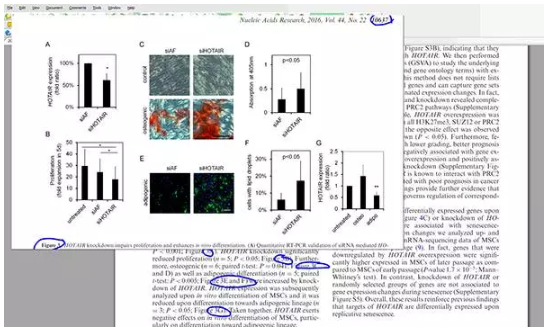
3. 找到对应位置后,激活图片界面。利用主键盘上的数字键 5~9、0 调整大小,5 最小,0 最大「即截取原图的大小」,根据内容,将图片拖拽到合适的位置即可,如下图。
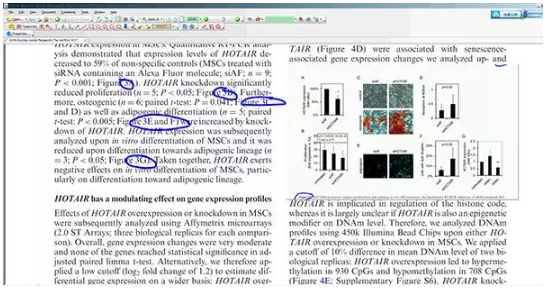
其实,这款软件不仅仅能够提高阅读文献的效率,对一切需要图文、图图、文文对应的地方都适用。
比如说,我想模仿某位大咖的文章做一个 model 图,那么我可以利用 SETUNA 截取图片置顶。当我把主界面切换到绘图软件的时候,我就可以参考始终保持悬浮在窗口上方的大咖的 model 截图作为参考,而且可以随时移动截图的位置。
如何获取?
添加临检柚子酱「微信号:Lj02319」
回复【SETUNA】即可获得软件安装包
凡是想找产品、下文献、下软件、谈心事都可以添加临检柚子酱!
作者/图片来源:芳博士